Si ha estado usando Linux durante algún tiempo, debe haber encontrado un archivo gz. ¿Alguna vez te has preguntado qué es y cómo se abre realmente?
No te preocupes, en este artículo profundizamos en los detalles del archivo gz y te ayudamos a superar tus dudas al respecto.
en vez de
Tabla de contenidos
- ¿Qué es el archivo gz?
- ¿Cómo abrir archivos gz?
- Método 1: usar el comando gzip
- Método 2: usar el administrador de archivos gráfico
- Método 3: usar el comando gunzip
- Método 4: usar el comando tar [SÓLO para compresión en formato tar.gz]
¿Qué es el archivo gz?
Recuerde los antiguos archivos zip comprimidos, los archivos gz son similares a ese. gz también es un formato de archivo para crear archivos comprimidos utilizando el algoritmo de compresión zip GNU, también conocido como gzip. Lo bueno de este enfoque es que la compresión gzip no tiene pérdidas, por lo tanto, los datos no se pierden durante la compresión y esto lo hace ideal para empaquetar software en Linux de modo que sus tamaños puedan reducirse para cargas de red más bajas, y eso también sin pérdida de datos. . Utiliza el algoritmo de codificación Lempel-Ziv (LZ77) para la compresión.
Sin embargo, gzip tiene un inconveniente: en realidad no puede comprimir varios archivos a la vez, por lo que debemos usar gzip junto con tar si queremos comprimir varios archivos.
¿Cómo abrir archivos gz?
Ahora que sabemos qué son los archivos gz, veamos formas de descomprimirlos o abrirlos. Porque, después de todo, sólo después de la descompresión los archivos son útiles o no. Además, dado que estamos viendo archivos gz que están bajo el paraguas de GNU, abrir estos archivos en Linux es realmente fácil de hacer y con muchas opciones para elegir. Dicho esto, incluso si estás en otro sistema, aún podrás abrir estos archivos, solo que los métodos serán diferentes.
Método 1: usar el comando gzip
Paso 1 : Utilice la combinación de teclas Ctrl+Alt+T para abrir la terminal. La terminal es una interfaz de línea de comandos que permite un control más directo sobre el sistema. También puedes abrirlo desde el menú de la aplicación si así lo deseas.
Ctrl+Alt+T>
Paso 2 : Ejecute el comando gzip con el indicador -d para descomprimir el archivo gz. Aquí -d es la abreviatura de -descomprimir. Utilizar este comando nos permite descomprimir el archivo con facilidad en un solo paso. Como podremos ver, el archivo ahora está descomprimido. Sin embargo, como también podemos notar, al ejecutar gzip se elimina el archivo comprimido después de la descompresión. Esto significa que solo quedará el archivo sin comprimir después de ejecutar este comando y perderá el acceso al archivo comprimido.
gzip -d filename.gz>
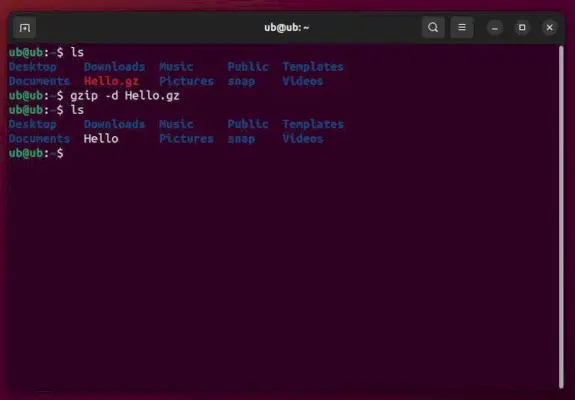
Comando gzip en acción
Método 2: usar el administrador de archivos gráfico
Paso 1 : En primer lugar, localice el archivo que desea extraer. Para ello, abra su explorador de archivos, que es la aplicación que utiliza para navegar por el sistema de archivos. En Ubuntu este sistema de archivos es Nautilus. Para abrirlo, busque archivos en el menú de la aplicación y haga clic en el icono similar a la carpeta.
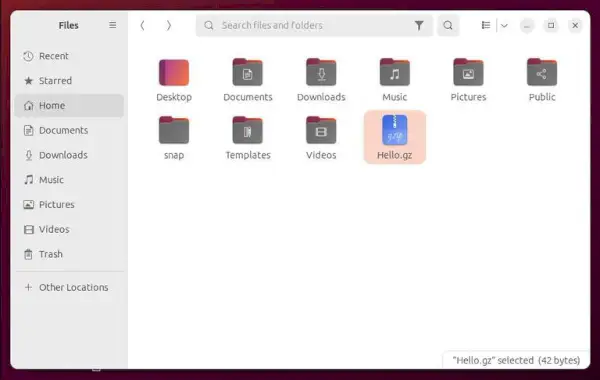
Localice el archivo .gz comprimido
Paso 2 : Ahora que hemos localizado nuestros archivos. Podemos seguir adelante y comenzar con la extracción real del archivo. Para esto, haga clic derecho en el archivo, esto abre un menú contextual. Ahora en este menú ubica y haz clic en la opción que dice extraer para extraer el archivo gz.
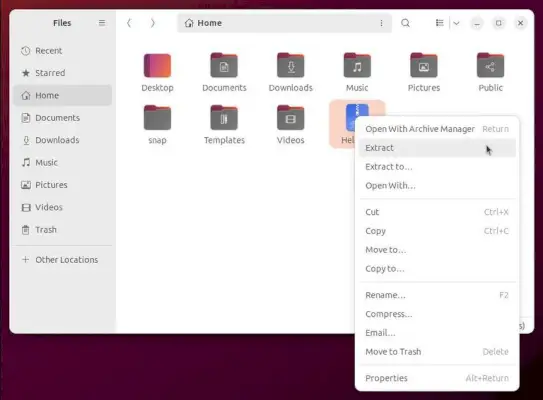
Haga clic en extraer en el menú contextual
Paso 3 : Ahora, como podemos notar, aparecerá un nuevo archivo sin comprimir en el explorador de archivos. Ahora puede simplemente hacer doble clic en el archivo para abrirlo. Lo bueno de este método es que no eliminará el archivo comprimido una vez que haya terminado de extraerlo. Por lo tanto, seguirá teniendo acceso a la versión comprimida y sin comprimir del archivo una vez que haya terminado de extraerlo.
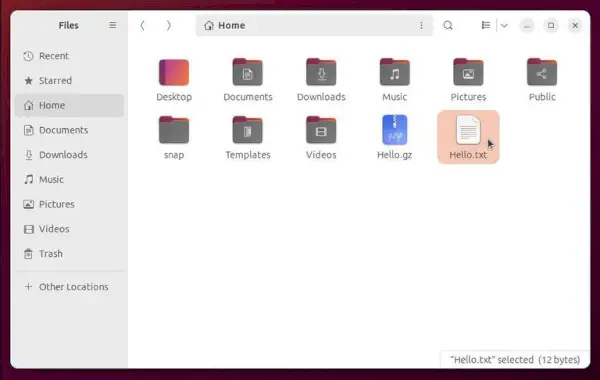
El archivo extraído ahora es visible en el explorador de archivos.
Método 3: usar el comando gunzip
Paso 1 : Utilice el menú de la aplicación para abrir la terminal, o utilice el acceso directo Ctrl+Alt+T para hacer lo mismo. Esto abrirá una ventana de terminal o, en otras palabras, una interfaz de línea de comandos desde donde puede ejecutar comandos y utilidades en su sistema.
Ctrl+Alt+T>
Paso 2 : Ahora, ejecute el siguiente comando gunzip para descomprimir el archivo xz. Este comando es funcionalmente igual que usar gzip. Y este comando también eliminará tu gz y lo reemplazará con el archivo descomprimido. Por lo tanto, esto también hará que el archivo comprimido sea inaccesible después de la ejecución y al final solo quedará el archivo sin comprimir.
gunzip filename.gz>
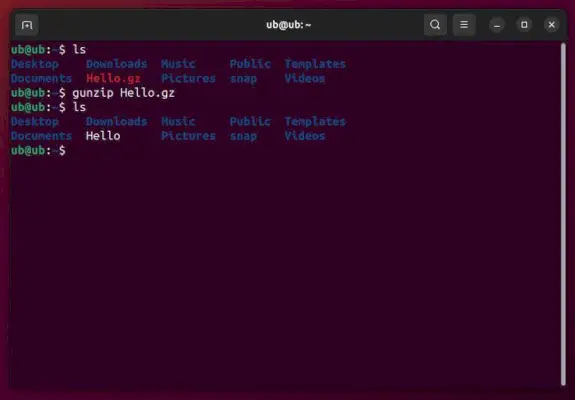
Usando el comando gunzip para descomprimir archivos xz
Método 4: usar el comando tar [SÓLO para compresión en formato tar.gz]
Si ha estado en Linux durante algún tiempo, es posible que haya encontrado otra extensión de archivo .tar.gz. Este es un tarball (aquí tar significa archivo de cinta) esencialmente es una colección de archivos que se han combinado en un solo archivo comprimido usando el algoritmo de compresión gzip usado por gz normal. Esto supera la gran limitación del gz estándar y permite la compresión de carpetas enteras.
Ahora que sabemos qué es tar.gz, aprendamos también cómo abrirlo. Esto se puede hacer usando exactamente el mismo método que el método 2 usando el administrador de archivos y también usando la línea de comando. Aquí nos centraremos en abrir el archivo usando la línea de comando, ya que el método gráfico se explica por sí mismo y sigue exactamente los mismos pasos que ya hemos comentado.
Paso 1 : Localice su carpeta comprimida con extensión tar.gz. Para esto, busque la aplicación llamada archivos en Ubuntu y haga clic en el icono similar a una carpeta que aparecerá. Esto abre el explorador de archivos mediante el cual puede ubicar su archivo tar.gz. Una cosa importante a tener en cuenta aquí es que no todas las distribuciones de Linux usan el mismo administrador de archivos, Ubuntu usa nautilus, su distribución podría usar algo más. En cualquier caso, tu distribución debería venir con una aplicación gráfica para abrir archivos y navegar por el sistema de archivos.
cadena.contiene java
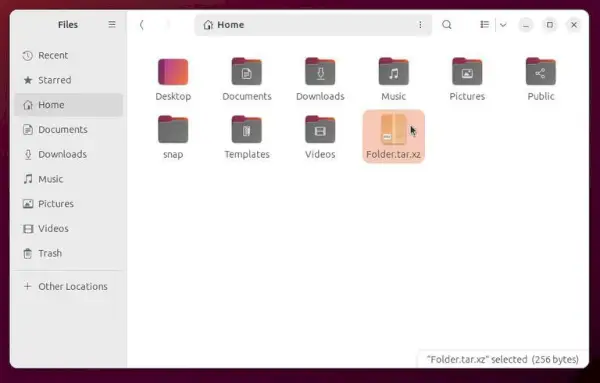
un archivo tar.gz
Paso 2 : Ahora que hemos verificado que nuestro archivo es un archivo tar.gz y no un simple archivo gz. Abra la terminal usando Ctrl+Alt+T o el menú de la aplicación. Esto abre una interfaz de línea de comandos donde puede acceder a varias utilidades de línea de comandos e información del sistema.
Ctrl + Alt + T>
Paso 3 : Ahora ejecute el comando tar con el indicador -xvf. Aquí el indicador x es para extraer, v es para detallado, por lo que vemos el resultado del comando en la terminal y f es para indicar que queremos extraer el siguiente archivo. Este comando descomprimirá la carpeta en la misma ubicación, mostrará el resultado en la consola y al mismo tiempo también conservará la carpeta comprimida. Por lo tanto, seguirá teniendo acceso al archivo comprimido original después de ejecutar el comando.
tar -xvf filename.tar.gz>
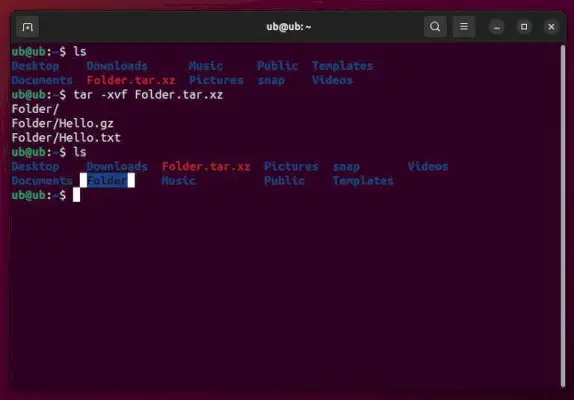
Usando tar -xvf para extraer un archivo .tar.gz
Conclusión
Como hemos visto a lo largo de este artículo, los archivos xz no son nada especial. Son sólo una forma de almacenar y comprimir archivos. Y mientras estás en Linux, no necesitas preocuparte mucho. La mayoría de las distribuciones gráficas más nuevas, como Ubuntu y Linux Mint, vienen con herramientas integradas para descomprimir archivos mediante una GUI. E incluso si estás usando una distribución que no tiene herramientas integradas, puedes usar los comandos que comentamos anteriormente. Así que la próxima vez que veas un archivo gz o un tarball, no entres en pánico, no son una molestia. . Son divertidos de usar y fáciles de extraer.
